
So schalten Sie die Autokorrektur ein Samsung Galaxy M52 5G? Autokorrektur beim Samsung M52 ausschalten? Autokorrektur auf Samsung F42 deaktivieren? Wie aktiviere ich die Autokorrektur beim Samsung M52 5G?
Autokorrektur ist ein nettes Feature, das viele Leute genießen und gleichzeitig hassen. Ja, diese Funktion kann für Autoren sehr nützlich sein, da sie Ihre Rechtschreibung automatisch korrigiert. Auf der anderen Seite kann es sehr schlimm sein, besonders wenn Sie jemand sind, der tippt Bei komplexeren Wörtern wie juristischen oder wissenschaftlichen Begriffen kann die Autokorrektur solche Begriffe möglicherweise nicht einholen.
In diesem Artikel zeigen wir Ihnen, wie Sie die Autokorrektur ausschalten Samsung Galaxy M52 5G.
So schalten Sie die Autokorrektur auf einem Samsung M52 / F42 5G aus / ein
Schritt 1: Auf dem Startbildschirm Ihres Geräts tippen Apps > Einstellungen .
Schritt 2: Scrollen Sie nach unten und tippen Sie auf System Abschnitt, dann tippen Sie auf Sprache und Eingabe.
Schritt 3: Zylinderkopfschrauben Standard- oder Smart-Eingabe > Automatisch ersetzen.
Schritt 4: Jetzt können Sie auf tippen grünes Kontrollkästchen neben Ihrer Sprachauswahl oder den grünen Umschalter oben rechts auf Ihrem Bildschirm.
So aktivieren oder deaktivieren Sie Textvorhersage auf dem Samsung Galaxy M52 / F42 5G
Über die Tastatur:
Schritt 1: Tippen Sie auf Ihrer Tastatur Einstellungen klicken.
Schritt 2: Tippen Sie auf „Intelligentes Tippen“.
Schritt 3: Tippen Sie auf den Schalter, um ihn zu aktivieren oder zu deaktivieren.
Über das Einstellungsmenü:
Schritt 1: Gehe zu „Einstellungen“ und tippen Sie dann auf „Allgemeine Verwaltung“.
Schritt 2: Tippen Sie auf „Sprache und Eingabe“, „Bildschirmtastatur“ und dann auf „Samsung-Tastatur“.
Schritt 3: Tippen Sie auf „Intelligentes Tippen“.
Schritt 4: Tippen Sie auf den Schalter, um ihn zu aktivieren oder zu deaktivieren.
Im Folgenden finden Sie einige der Smart-Typing-Einstellungen, die Sie kennen müssen.
Automatisch ersetzt: Dadurch wird das Wort, das Sie eingeben, vervollständigt oder durch das Wort ersetzt, das seiner Meinung nach für den Satz am wahrscheinlichsten ist. Sie können diese Einstellung ganz einfach aktivieren oder deaktivieren, indem Sie auf „Intelligentes Tippen" Speisekarte. Klopfen "Automatisches Ersetzen“, tippen Sie dann auf den Schalter, um ihn zu aktivieren oder zu deaktivieren.
Automatische Rechtschreibprüfung: Dadurch werden falsch geschriebene Wörter rot hervorgehoben und die wahrscheinlichsten Korrekturen vorgeschlagen. Sie können diese Funktion in den Smart-Typing-Einstellungen ein- und ausschalten.
Automatische Großschreibung: Dadurch wird der erste Buchstabe jedes Satzes automatisch groß geschrieben. Sie können diese Funktion auch in den Smart-Typing-Einstellungen ein- und ausschalten.
Automatischer Abstand: Dadurch wird automatisch ein Leerzeichen eingefügt, nachdem Sie ein Wort mit Texterkennung eingefügt haben. Sie können diese Funktion in den Smart-Typing-Einstellungen ein- und ausschalten.
Automatisch interpunktieren: Auf diese Weise können Sie schnell Punkte setzen, indem Sie zweimal auf die Leertaste tippen. Sie können die Funktionen in den Smart-Typing-Einstellungen ein- und ausschalten.
Über Samsung Galaxy M52 5G
Das Samsung M52 5G hat eine Bildschirmgröße von 6.7 Zoll unter einem Super AMOLED-Panel mit einer Auflösung von 1080 x 2400 Pixel. Das Mobilteil wird mit dem Qualcomm SM7325 Snapdragon 778G 5G-Chipsatz betrieben und läuft auf Android 11 OS mit einem eingebauten Speicher von 128 GB und 6 GB RAM. Es verfügt über einen 5000-mAh-Akku, der es tagelang aktiv hält.
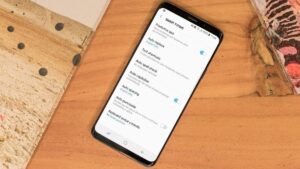





Hinterlassen Sie uns einen Kommentar